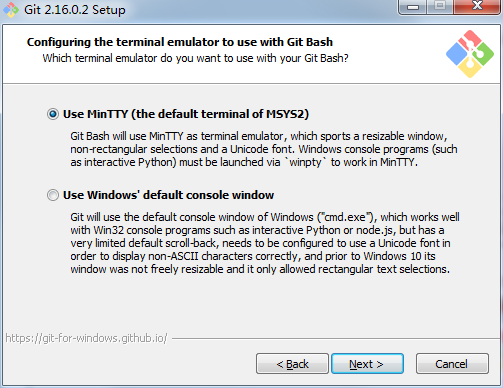IDEA使用git進行專案管理
阿新 • • 發佈:2019-01-25
第一章:安裝
1.2.點選安裝,複選框與圖保持一致,然後下一步:
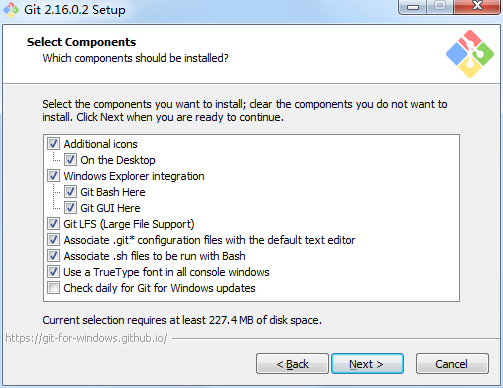
3.點選下一步,直到出現如下介面。這個頁面是選擇git使用的命令列,建議使用第一個git自帶的,然後下一步:

4.點選下一步,直到出現如下介面。這個頁面是選行結束符,win和linux行結束符不一致,選擇第一個,git會自帶轉換:
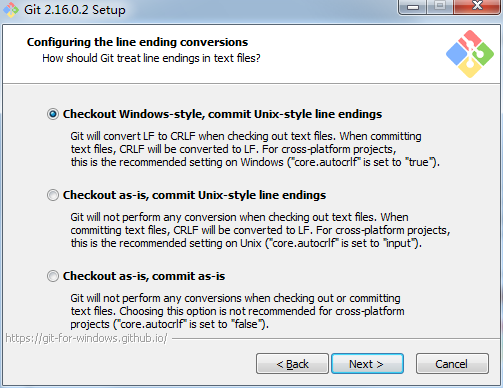
5.點選下一步,直到出現如下界面。選擇第一個命令列視窗:
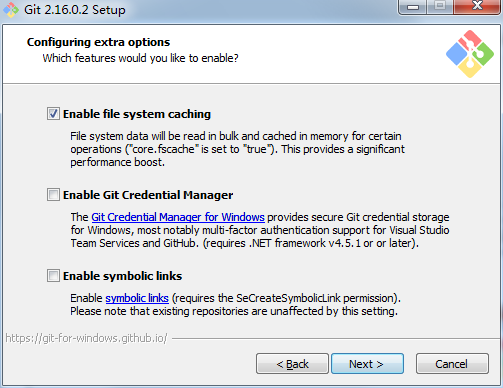
7.安裝成功後:點選桌面上的git快捷方式開啟命令列,執行git命令,出現如下介面則表示成功:
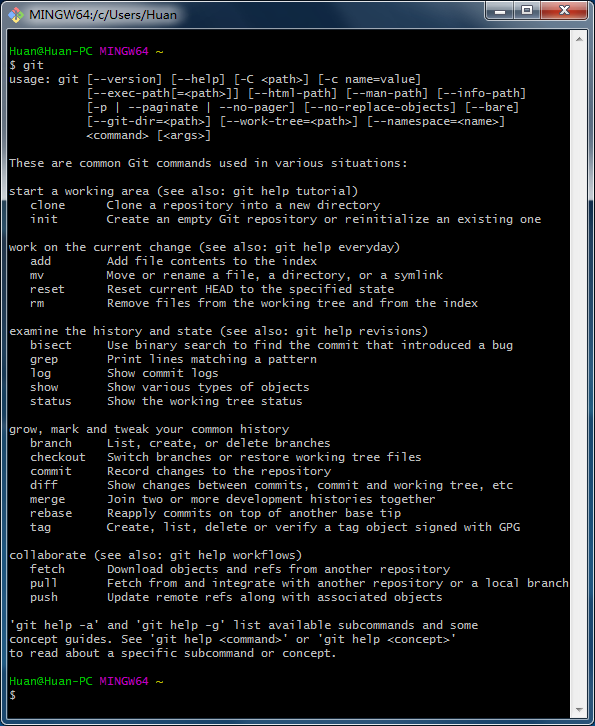
第二章:Windows配置git SSH服務
1.生成SSH祕鑰對:命令列執行:ssh -keygen -t rsa -C "你的郵箱地址";(一直回車知道命令執行完成)
2.在收藏夾中使用者檔案下找到.ssh檔案(找不到的直接搜.ssh),複製id_rsa.pub中的內容。

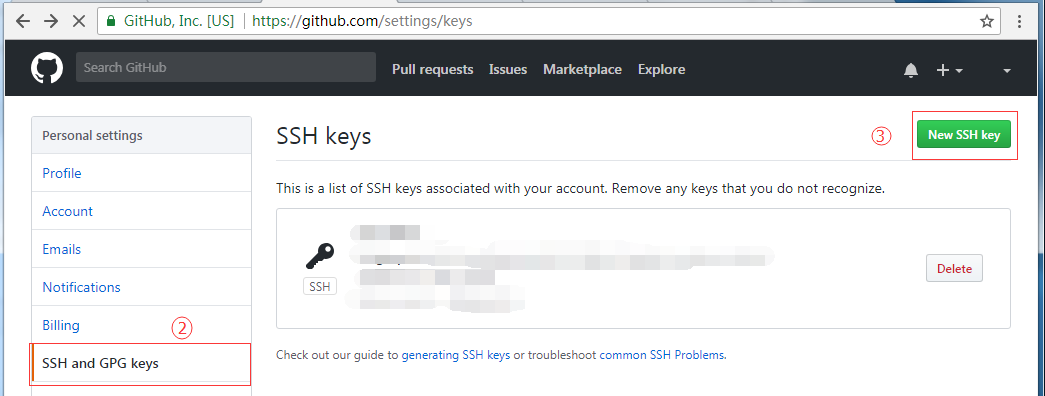
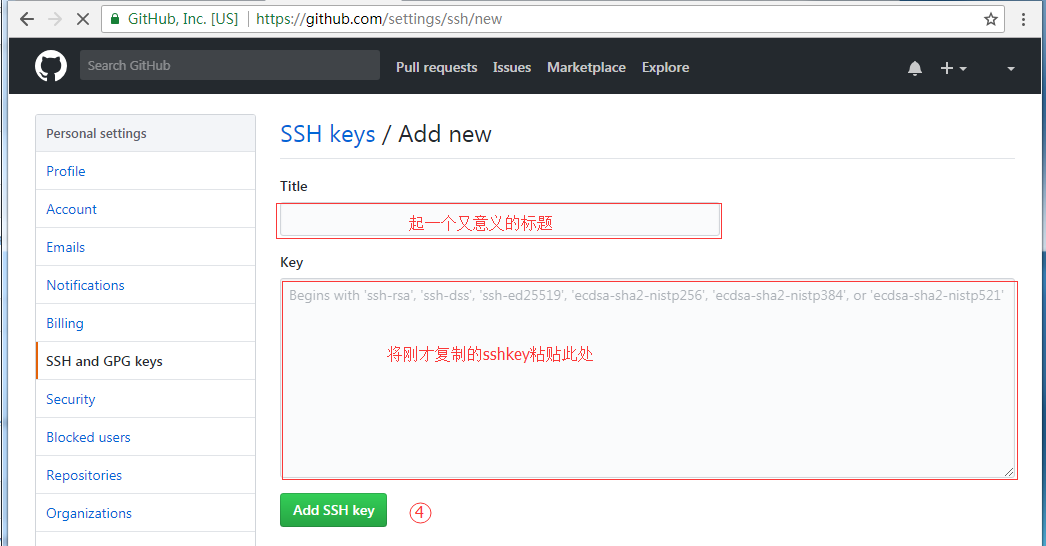
第三章:配置全域性使用者名稱和郵箱
1.命令列執行以下指令:git config --global user.name "你的使用者名稱" (使用者名稱:寫個可以記住的)
git config --global user.email "你的郵箱"
第四章:IDEA配置
1.配置git路徑(ctrl+alt+s開啟配置頁面)
2.新建一個專案:SortDemo,src下建立一個.java檔案
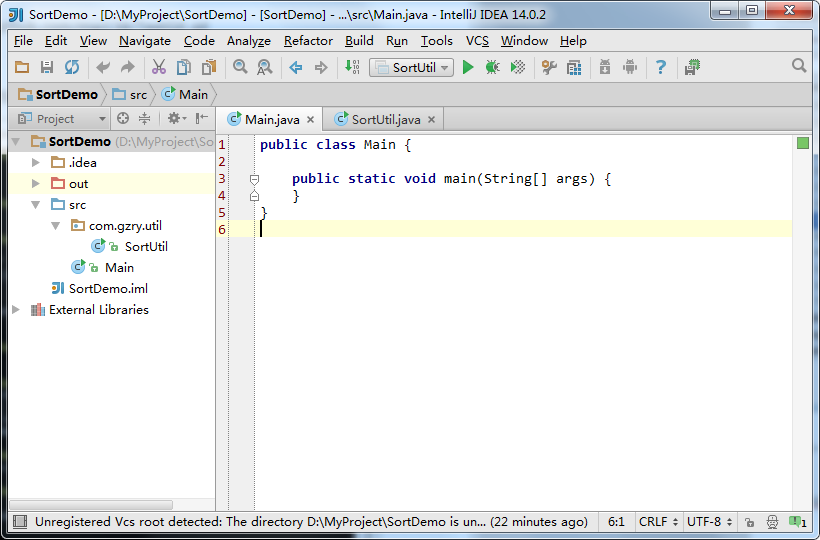
3.開啟github,新建倉庫SortDemo

4.開啟專案所在資料夾,在資料夾上右鍵執行:git bash here
5.命令列依次執行以下命令:

6.如果不出錯誤提示輸入使用者名稱和密碼
7.輸入使用者名稱密碼後,開始提交,出現下面提示則成功
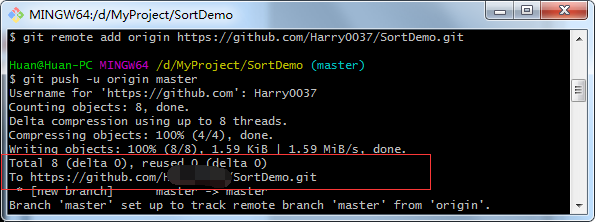
8.開啟github驗證,可以看到剛才提交的程式碼

9.至此,該專案已經加入到了github版本控制,在idea上可以進行提交和更新了
第五章:注意事項
1.如果第一次使用git,idea會提示輸入github使用者名稱和密碼2.如果出現提示,沒有本地分支,執行以下命令:
git branch --set-upstream master origin/master